Avete bisogno di aggiornare Adobe Flash Player per Mac? Scopri come farlo in sicurezza leggendo questo nuovo post qui sotto!
Testo: Parte 1. Cos'è Adobe Flash Player?Parte 2. Come aggiornare Adobe Flash Player per Mac?Parte 3. Suggerimenti: come rimuovere Flash Player su MacParte 4. Conclusione
Parte 1. Cos'è Adobe Flash Player?
Adobe Flash Player è un freeware utilizzato per diverse creazioni multimediali. Oggi, quasi la maggior parte dei siti Web utilizza il flash per eseguire animazioni, annunci, video e altro.
Sebbene alcuni browser web abbiano flash integrati come Chrome e Firefox, in cui potresti non aver bisogno di un plug-in per eseguire l'operazione, tuttavia, svolge un ruolo importante in termini di esperienza generale del sito web.
Su Safari in esecuzione su MacOS Sierra, il flash player è stato disabilitato per impostazione predefinita per consentire l'utilizzo di HTML5 per un modo più sicuro e nuovo di esplorare i siti Web senza alcuna minaccia per la sicurezza.
Se sei un appassionato di live streaming, giochi e persino siti educativi, devi comunque eseguire il flash player per scopi di visualizzazione.
Non tutti i siti sono ancora su HTML5 fino a quando non lo fanno, un flash player fa ancora il lavoro per loro.
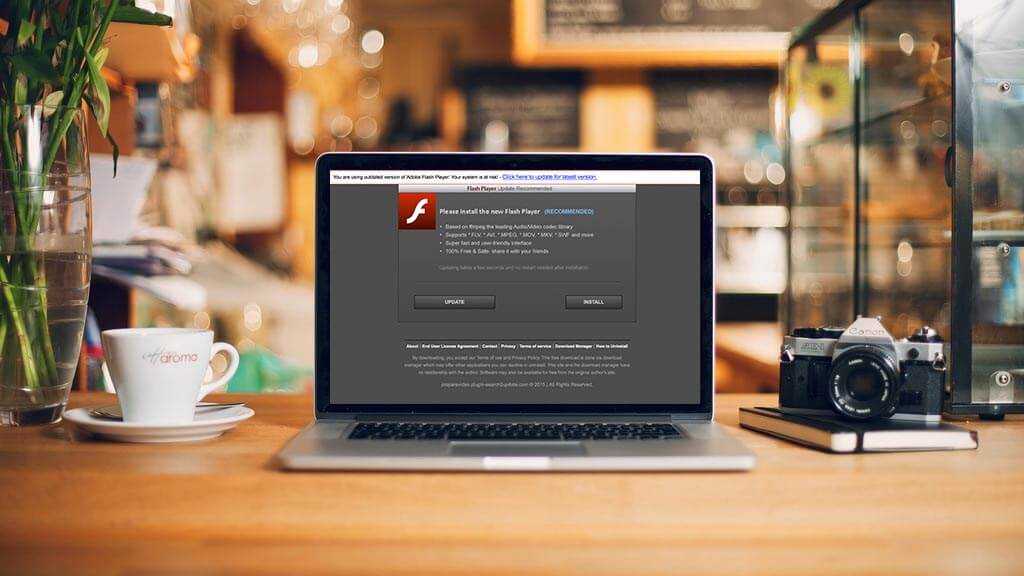
Scopri come installare e abilitare Adobe Flash Player nella prossima parte di seguito.
Parte 2. Come aggiornare Adobe Flash Player per Mac?
Hai già installato Adobe Flash Player per Mac? Se non ancora, devi scaricare la versione corretta sul tuo dispositivo prima di poter abilitare o aggiornare Adobe Flash Player per Mac in ogni momento.
Ecco come:
- Apri http://get.adobe.com/flashplayer/
- Controlla il file nella cartella Download per Safari, altrimenti ti chiederà dove vuoi salvare il file per altri browser
- Fare doppio clic per installare
- Accetta i suoi Termini e condizioni e fai clic su Installa
- Scegli Permetti ad Adobe di installare gli aggiornamenti
- Fai clic su Fine
Potrebbe essere necessario riaprire il browser per installare completamente Adobe Flash Player per Mac.
Dopo aver installato Adobe Flash Player per Mac e ancora non è possibile visualizzare alcuni video, app e giochi, è necessario verificare se Flash Player è stato abilitato sul browser web.
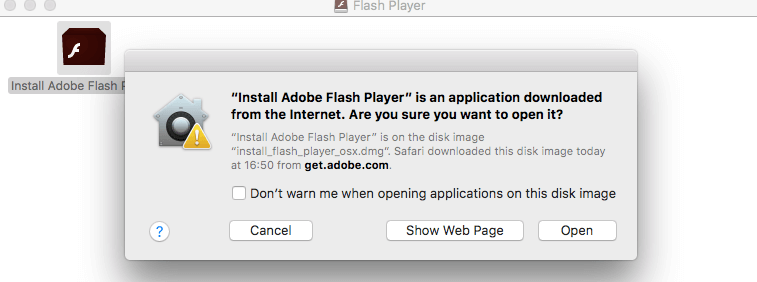
Devi prima abilitare Flash Player sul tuo Safari in base alla versione in esecuzione sul tuo Mac. Segui i passaggi sottostanti su come farlo.
Per Mac OS X 10.10
- Apri il browser Safari
- Scorri e fai clic su Preferenze
- Nella scheda Sicurezza, fai clic sulle caselle Abilita JavaScript e Consenti plug-in
- Clicca su Impostazioni plug-in
- Scegli Adobe Flash Player
- Trova Quando si visitano altri siti Web e si attiva, fare clic su Fine
- Seleziona On per ciascuno dei siti Web nell'elenco visualizzato
- Fai clic su Fine per salvare le modifiche
Per MacOS OS X 10.11, 10.12 e 11
- Avvia Safari e clicca su Preferenze
- Individua Adobe Flash Player nella sezione Plug-in nella scheda Siti Web
- Seleziona la casella per abilitare il Flash Player
- Scegli un'opzione di scelta in Quando visitare altri siti Web (Chiedi, Off e On)
- Configura ciascun sito Web elencato sul display per attivare Flash Player
Per Google Chrome
Se Chrome non ha ancora il Flash Player, puoi abilitarlo seguendo questi passaggi:
- Apri chrome: // impostazioni / contenuto sul browser web
- Trova Flash e fai clic sul pulsante freccia
- Abilita Chiedi prima (consigliato)
- Riavvia il browser Chrome per applicare le modifiche
Per il browser Opera
- Avvia il browser Opera e fai clic su Preferenze dal menu Apple
- Scegli la scheda Siti Web e seleziona Consenti ai siti di essere eseguiti su Flash in Opzioni Flash
- Riavvia il browser
Per Firefox
- Avvia il browser Firefox
- Fai clic su Strumenti nel menu Apple
- Trova e seleziona Componenti aggiuntivi
- Fai clic su Plug-in
- Sotto Shockwave Flash, cambia l'opzione a discesa su Sempre attivo
Questo è tutto! I passaggi sono così semplici e chiari e possono essere eseguiti dai principianti in qualsiasi momento!
In ogni caso, durante la navigazione dei siti appare un pop-up che ti chiede di aggiornare Adobe Flash Player per Mac, quindi fallo; in caso contrario, verrà eseguito automaticamente da Adobe stesso.
Sappiamo tutti che Adobe si sta sforzando di migliorare l'esperienza degli utenti migliorando le loro applicazioni di tanto in tanto, quindi è meglio mantenere gli aggiornamenti sul download automatico per riferimenti futuri.
Parte 3. Suggerimenti: come rimuovere Flash Player su Mac
Se durante l'installazione di Adobe Flash Player su cui si è fatto clic accidentalmente su Annunci e si è installato su Mac, è possibile rimuoverli manualmente o utilizzando un efficace software di soluzione.
Sappiamo tutti quanto sia difficile trovare questi file o app indesiderate sull'intero sistema e il rischio di non sapere dove andare e cosa rimuovere è un'altra paura.
Ma l'utilizzo del programma di disinstallazione di PowerMyMac può aiutarti a trovare rapidamente software indesiderato e aiutarti a disinstallare rapidamente il software indesiderato.
Non devi più preoccuparti del software che hai cliccato accidentalmente durante Adobe Flash Player e installato sul tuo Mac. Usa iMyMac PowerMyMac per disinstallarlo rapidamente.
Questa è una soluzione completa per rimuovere tutti i software indesiderati in un clic.
Hai bisogno di sapere in che modo PowerMyMac può aiutarti? Scopri qui sotto
Passaggio 1. Scarica e installa PowerMyMac sul tuo Mac
Innanzitutto, devi scaricare e installare PowerMyMac. Avvia su Mac seguendo la procedura sullo schermo
Passaggio 2. Scansiona i software sul tuo Mac
Fai clic su Programma di disinstallazione Mac tra gli strumenti nel menu a sinistra. Lascia che il programma Scannerizzare l'intero sistema
Passaggio 3. Scegli Adobe Flash Player da rimuovere
Dopo la scansione, visualizzare in anteprima tutto il software visualizzato sullo schermo. Scegli il software desiderato da pulire selezionando le caselle appropriate sulla giusta dimensione dello schermo. Clic Pulisci una volta fatto. Conferma l'azione di disinstallazione
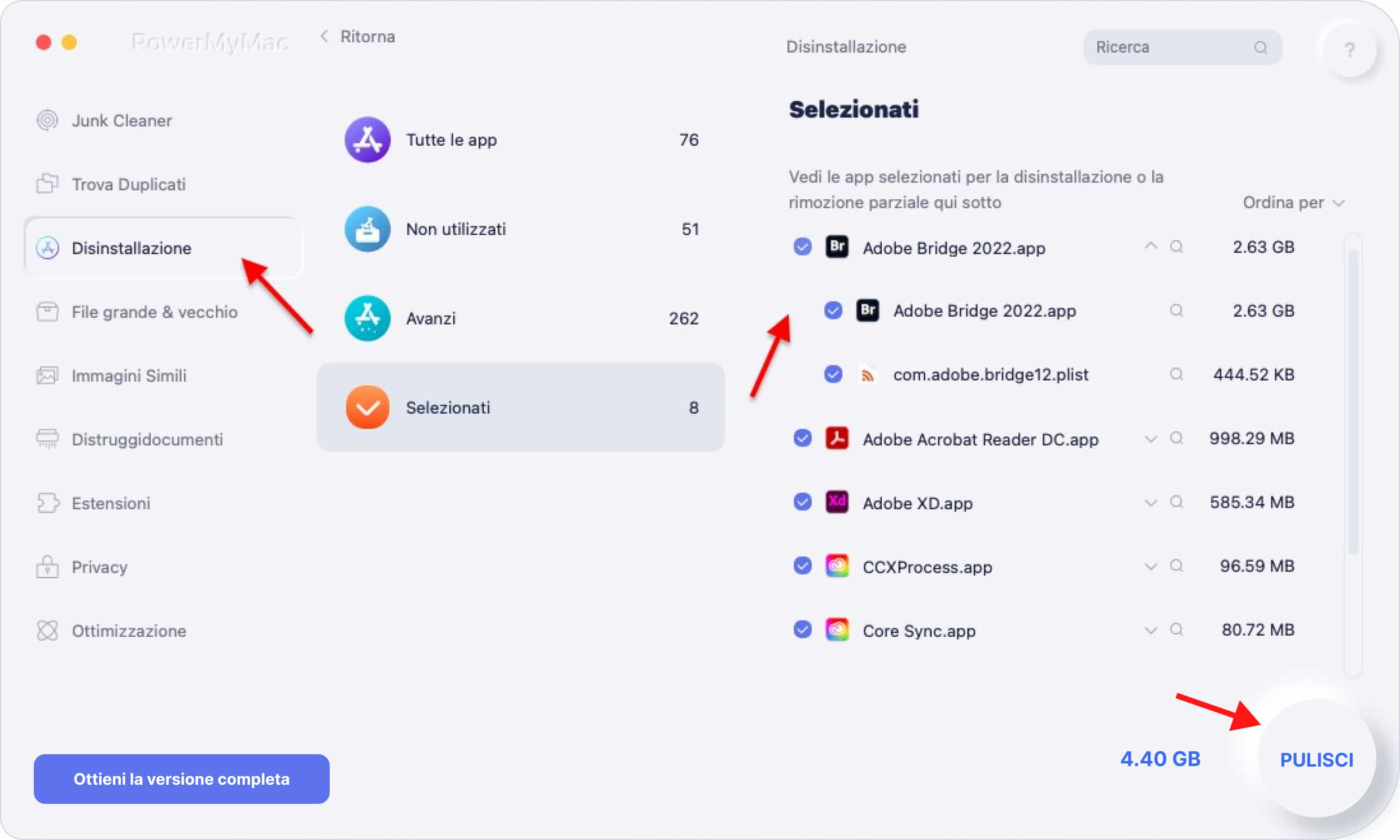
Le persone leggono anche:Come forzare la chiusura di applicazioni MacCome cambiare i programmi di avvio su Mac
Facile no? Mac Uninstaller fornisce un modo migliore e più sicuro per disinstallare il software indesiderato in pochi passaggi.
PowerMyMac ha altri strumenti da offrire oltre al programma di disinstallazione del Mac.
Fornisce analisi complete dello stato di Mac, ti consente di distruggere file importanti, eliminare contenuti inutili e disinstallare programmi facilmente e soprattutto in un metodo più sicuro.
Parte 4. Conclusione
Hai appena imparato come aggiornare Adobe Flash Player per Mac per MacOS diversi e come ripulire i download indesiderati.
Per altri strumenti Mac e altri kit essenziali, scarica semplicemente Mac Uninstaller di PowerMyMac. Pulisce, sminuzza e disinstalla in modo sicuro ed efficace.



